WPS是一款在保持强大功能的同时,也注重软件的轻量级体验的软件。它占用系统资源较少,启动速度快,使得用户在使用过程中能够享受到更加流畅和高效的办公体验。接下来就让华军小编为大家解答一下wps电脑版怎么压缩图片以及wps电脑版压缩图片的方法吧!
第一步
在WPS界面中,新建一个空白的Word文档,或者打开已有的需要压缩图片的文档。
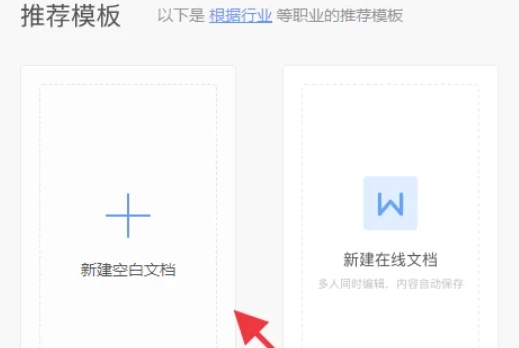
第二步
在Word文档的顶部菜单栏中,找到并点击“插入”选项卡。在“插入”选项卡中,选择“图片”图标(通常是一个带有小山峰和太阳的图片样式),然后点击“来自文件”选项。
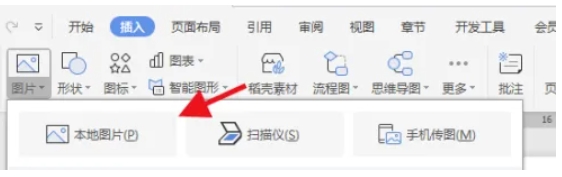
第三步
在弹出的文件选择对话框中,找到并选择需要插入的图片,点击“打开”按钮将图片插入到文档中。
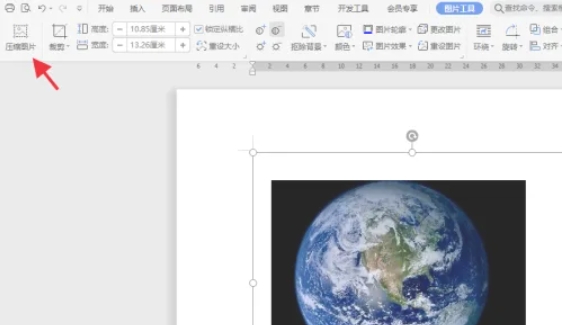
第四步
在文档中,点击并选中需要压缩的图片。在“图片工具”选项卡中,找到并点击“压缩图片”图标(通常是一个带有向下箭头的图片样式)。
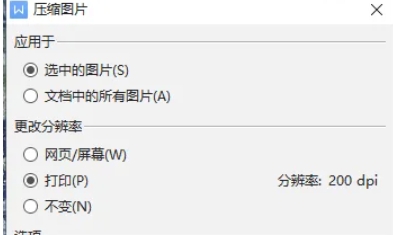
第五步
在弹出的“压缩图片”对话框中,可以设置压缩的参数。默认情况下,WPS会选择“仅应用于此图片”和“压缩文件中的图片”两个选项。如果希望对所有图片进行压缩,可以勾选“应用于所有图片”选项。
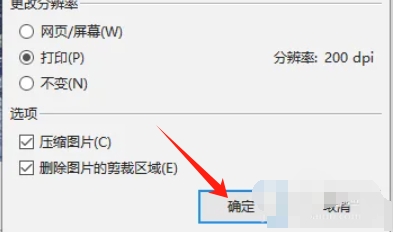
第六步
设置好参数后,点击对话框底部的“确定”按钮。WPS会开始对选中的图片进行压缩,并在完成后自动更新文档。
以上就是华军小编为您整理的wps电脑版怎么压缩图片以及wps电脑版压缩图片的方法啦,希望能帮到您!




